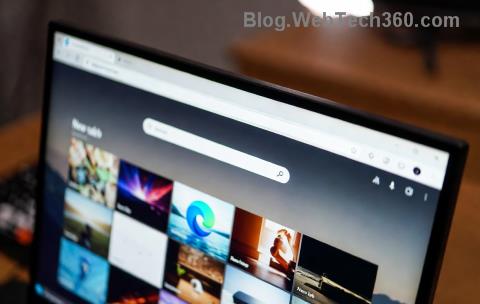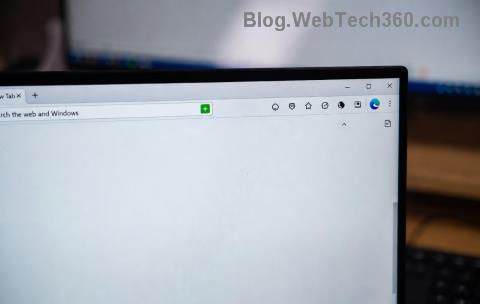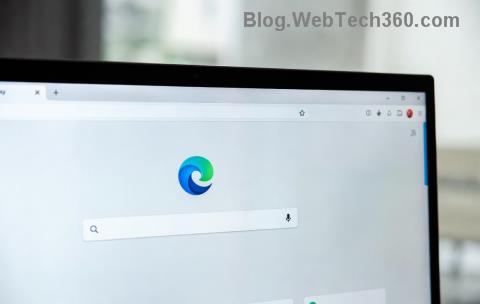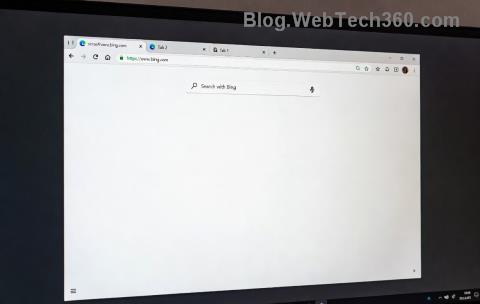10 vanligaste skrivarproblemen och hur man åtgärdar dem

Lär dig om de vanligaste skrivarproblemen och hur man effektivt åtgärdar dem. Ta kontroll över din skrivare och få utskrifter av hög kvalitet.
Spotify är en av de mest använda musikströmningstjänsterna som finns tillgängliga, med tusentals artister att lyssna på och upptäcka. Om du är en musikentusiast som använder Spotify bör du veta att det faktiskt finns inställningar du kan justera för att få den bästa ljudupplevelsen.
Det här är inställningar i Spotify som att förstärka bas eller diskant, välja ljudinställningar för olika typer av musik och ändra den totala volymnivån.

Den här artikeln om hur man gör Spotify starkare är skriven för dem som använder Spotify-appen på iOS. Du behöver Spotify Premium för att ändra dessa inställningar.
Hur man gör Spotify högre
När du öppnar Spotify hittar du kugghjulssymbolen i det övre högra hörnet, där du hittar dina inställningar. Om du rullar nedåt ser du ett avsnitt märkt Volym. Det finns tre inställningar: Högt, Normalt eller Tyst.

Spotify ställer in standardvolymen på Normal. Du kan ställa in den på Loud. Du kanske märker att det förutom det höga alternativet säger "kan minska dynamiken." Dynamik syftar på förändringar mellan högt och mjukt i musiken. Justering av volymen till Loud minskar dynamiken.

Det är dock ingen stor skillnad i ljudkvalitet och för det otränade örat kommer musiken helt enkelt att låta högre än den är när den är inställd på Normal.
En annan inställning du vill titta på är ljudnormalisering. Detta är en funktion som Spotify har för att ställa in volymen på alla låtar lika, så att låtar som är högre eller mjukare inte låter malplacerade. Om du stänger av detta kommer du inte att kunna ändra volymnivån. Låtarna kommer att spelas troget den ursprungliga mixen.
Hur du får din musik att låta bättre
I dina Spotify-uppspelningsinställningar hittar du även ett alternativ som heter Equalizer. Tryck på det här för att visa Equalizer-fältet. Equalizern justerar ljudfrekvensinställningarna för olika typer av musik.

Du kan ställa in den manuellt genom att trycka och dra på de vita prickarna för att ändra ljudet vid den frekvensen. Eller så kan du välja bland flera förinställningar. Dessa inkluderar Bass Booster, Electronic, Hip-Hop, Rock, Pop och mer. Du kan ändra dessa inställningar medan du spelar en låt så att du kan höra skillnaderna mellan de olika inställningarna.

Andra Spotify-inställningar för bättre uppspelning
Det finns fler alternativ du kan ändra i uppspelningsinställningarna för att förbättra ljudet och göra Spotify högre.
Crossfade
Det här är hastigheten med vilken låtarna du spelar tonar in i varandra när en slutar och en annan börjar. Du kan använda skjutreglaget för att ändra detta från 0 sekunder till upp till 12 sekunder.
Du kan också aktivera eller inaktivera Gapless Playback, vilket innebär att det inte blir ett mellanrum av tystnad mellan låtarna som spelas och den ena startar omedelbart efter den andra. Du kan aktivera Automix, som ändrar övergångarna mellan låtar om en viss spellista använder den.

Spela feedbackljud
Om det finns några återkopplingsljud i en låt, behåller du dem i låten om du aktiverar detta. Om det är bättre att hålla den på eller av beror bara på vilken typ av musik du lyssnar på och hur du vill höra den.
Musikkvalitet
Du hittar inställningarna för musikkvalitet på huvudsidan för Spotify-inställningar under Uppspelning. Här kan du ändra den allmänna kvaliteten på din musikuppspelning när den antingen streamas eller laddas ner.
För både streamad och nedladdad musik kan du välja mellan Automatisk, Låg, Normal, Hög eller Mycket hög. Låg kvalitet ligger på 24 kbit/s, Normal är 96 kbit/s, hög är 160 kbit/s och Very High är 320 kbit/s. Ju högre kvalitetsinställning du väljer, desto mer data eller bandbredd kommer du att använda.
Beroende på vilken typ av uppspelningsenhet du använder, till exempel hörlurar eller högtalare, kanske du inte märker någon större skillnad. Om du har högkvalitativa enheter som avancerade högtalare, kan utnyttjandet av den här funktionen verkligen göra skillnad för att göra Spotify högre och låta bättre.
Precis som med mobilappen, i Spotifys Windows- och Mac-app behöver du bara aktivera ett alternativ för att göra din musik högre. Till skillnad från mobilappen kan du dock öka volymen utan ett betalabonnemang.
För att göra det, om du är Windows, klicka sedan på ditt namn i Spotifys övre högra hörn och välj "Inställningar".

I Spotify för Mac klickar du på Spotify > Inställningar i menyraden.
På sidan "Inställningar", i avsnittet "Ljudkvalitet", ser du menyn "Volymnivå". Klicka på den här menyn och ställ in den på "Högt".

Och det är allt. Gå tillbaka till appens huvudskärm och spela en låt. Du kommer att upptäcka att din musiks ljudstyrka är högre än tidigare.
Om Spotify inte är tillräckligt högt för dig även efter att ha följt ovanstående metoder, finns det några saker du kan göra för att ytterligare öka Spotifys volym.
En är att öka volymen på enheten du lyssnar på till högsta möjliga nivå. Detta säkerställer att dina högtalares fulla kapacitet utnyttjas. Var dock försiktig så att du inte ökar volymen för mycket, eftersom det kan leda till hörselnedsättning.
Det andra du kan göra är att kontrollera eventuella ljudkablar du använder för skador. En strimlad, exponerad eller böjd sladd kan minska din musiks volymnivåer. Även om du inte ser yttre skador finns det troligen interna problem om du flyttar sladden och hör förändringar i volymen eller poppar och spricker i ljudet.
Om du använder gamla högtalare som inte är tillräckligt höga eller högtalare för bärbara datorer som är undermåliga, överväg att köpa nyare externa högtalare som erbjuder bättre ljudkvalitet och volym. Detta säkerställer att du kan uppleva din musik på den nivå du önskar.
Dessutom kan du aktivera Spotifys equalizer samt följa våra ljudkvalitetstips för att förbättra din övergripande musiklyssningsupplevelse med den här appen.
Lär dig om de vanligaste skrivarproblemen och hur man effektivt åtgärdar dem. Ta kontroll över din skrivare och få utskrifter av hög kvalitet.
Lär dig hur du tar bort Yahoo Search som en oönskad sökmotor i Chrome, med effektiva metoder för att återställa dina webbläsarinställningar.
Lär dig hur du gör ditt Facebook-konto privat för att skydda din information.
Lär dig hur du ansluter en Nintendo Switch Pro-kontroller till en PC för en bättre spelupplevelse. Oavsett om det är kabel eller Bluetooth, vi har lösningen för dig.
Att hantera en grupp på Facebook kan vara utmanande. Denna guide hjälper dig att effektivt lägga till eller ta bort administratörer och moderatorer, vilket snabbar upp hanteringen av din Facebook-grupp.
Ett system med flera bildskärmar är praktiskt när du vill förbättra din multitasking-produktivitet i Windows. Följ dessa steg för att konfigurera dubbla bildskärmar för maximal effektivitet.
Har du problem med att logga in på ditt konto i Spotify-appen? Upptäck våra 8 effektivaste korrigeringar för Spotify inloggningsproblem.
Upptäck hur du effektivt använder Signal-appen för att hålla dina konversationer säkra. Denna guide inkluderar användbara tips och tricks för bästa upplevelsen av den säkra meddelandeappen Signal.
Lär dig om varför din telefon avbryter samtal och upptäck effektiva lösningar för att åtgärda problemet.
Om du har glömt ett lösenord men vet att det har sparats på din dator kan du enkelt komma åt dina Windows-sparade lösenord. Windows innehåller en funktion för att hantera dessa lösenord.
När du använder Windows 10 kan ditt interna minne bli fullt. Här är 15 beprövade metoder för att frigöra diskutrymme i Windows 10.
Lär dig om portvidarebefordran och varför det är viktigt för att öppna upp ditt nätverk på ett säkert sätt.
När du surfar på internet registrerar din webbläsare adresserna till varje webbsida du stöter på i dess historia. Det låter dig hålla reda på tidigare aktivitet och hjälper dig också att snabbt återbesöka webbplatser.
För många PC-spelare är Steam i praktiken hela plattformen. Nästan alla PC-spel säljs på dess skyltfönster och Steam-klienten hanterar alla tråkiga saker som spelinstallationer och uppdateringar.
Till synes alla känner till Zoom eftersom det är lätt att använda och gratis för alla att vara värd för virtuella möten, digitala klubbar, släktträffar och till och med bröllop. Det finns dock vissa funktioner i videokonferensmjukvaran som inte alla är bekanta med, som Zoom breakout-rum eller anpassade Zoom-bakgrunder.
Instagram är möjligen den hetaste sociala medieplattformen för influencers och blivande influencers. Det är en visuellt fokuserad plattform som lockar de coolaste katterna som finns.
I stort sett varje vår släpper Apple en ny version av iPhone och det betyder att det är dags för alla att bestämma sig för om de kan avvara tillräckligt med pengar för den senaste modellen. Om du har hållit fast vid Apple genom åren har du förmodligen uppgraderat din telefon minst 2 eller 3 gånger, även med dessa tvåårskontrakt.
Få saker är så frustrerande som att behöva hantera en intermittent internetanslutning som hela tiden kopplas från och återansluter. Kanske jobbar du med en brådskande uppgift, tittar på ditt favoritprogram på Netflix eller spelar ett hett onlinespel, bara för att plötsligt kopplas bort av någon anledning.
Undertexter är en viktig funktion för videor, som gör det möjligt för tittarna att förstå alla upplästa delar i en video. Detta kan hjälpa din video och din YouTube-kanal att bli mer tillgänglig för personer med hörsvårigheter, samt bara göra det enklare för människor att förstå vad som händer.
Språk eller volym ska inte hindra dig från att njuta av videor på YouTube. Med hjälp av dold bildtext kan du se orden i realtid och höra dem.
Trött på felmeddelandet "Microsoft Edge System UI Not Responding" som kraschar din webbläsning i Windows 11? Följ vår steg-för-steg-guide med snabba lösningar, från att inaktivera tillägg till att återställa inställningar, för sömlös prestanda.
Trött på felet "Microsoft Edge Download Failed" som blockerar stora filer? Få beprövade steg-för-steg-lösningar för att lösa problemet snabbt, återställa smidiga nedladdningar och undvika framtida problem. Fungerar på de senaste Edge-versionerna!
Har du problem med att Microsoft Edge kraschar på grund av programfelet 0xc000007b? Följ vår beprövade steg-för-steg-felsökningsguide för att snabbt lösa problemet och återställa smidig surfning. Ingen teknisk expertis behövs!
Trött på att Microsoft Edge Aw, Snap!-felmeddelanden kraschar dina flikar? Följ den här ultimata steg-för-steg-guiden för att snabbt åtgärda problem med Microsoft Edge Aw Snap och sidkrascher för smidig surfning. Beprövade lösningar uppdaterade för de senaste Edge-versionerna.
Har du problem med Netflix-fel och uppspelningsproblem i Microsoft Edge? Upptäck steg-för-steg-lösningar för buffring, krascher och DRM-problem på Edge. Få sömlös streaming nu!
Hantera Microsoft Edge HSTS-fel direkt med expertfelsökningssteg. Lär dig att åtgärda det snabbt, förhindra säkerhetsattacker och surfa säkert utan frustration.
Trött på att Microsoft Edge Proxy Server-fel blockerar din surfning? Följ vår expertguide steg för steg för att åtgärda problemet med att proxyservern inte fungerar.
Trött på att Microsoft Edge kraschar med STATUS_STACK_OVERFLOW? Följ våra beprövade felsökningssteg för att snabbt lösa felet och återställa smidig surfning. Inga tekniska kunskaper krävs!
Stöter du på felmeddelandet 404 Sidan hittades inte i Microsoft Edge? Upptäck beprövade steg-för-steg-åtgärder, från rensning av cache till avancerade återställningar, för att snabbt få din surfning tillbaka på rätt spår. Inga tekniska kunskaper krävs!
Problem med Microsoft Edge Profile Error varje gång du startar? Följ den här ultimata guiden med steg-för-steg-åtgärder för att lösa problemet snabbt och få tillbaka smidig surfning. Uppdaterad för de senaste Edge-versionerna.